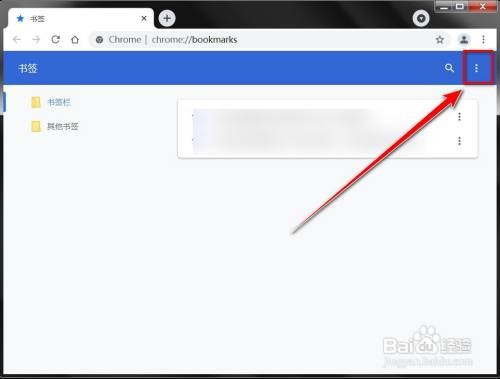chrome怎样添加书签文件夹
1、打开进入chrome浏览器,点击右上角的【三点】图标,如图所示
2、在下拉菜单中,点击【书签】,如图所示
3、在下一级菜单中,点击【书签管理器】,如图所示
4、在书签管理器中,点击右上角的【三点】图标,如图所示
5、在下拉菜单中,点击【添加新文件夹】,如图所示
6、输入文件夹名称,点击【保存】,如图所示
声明:本网站引用、摘录或转载内容仅供网站访问者交流或参考,不代表本站立场,如存在版权或非法内容,请联系站长删除,联系邮箱:site.kefu@qq.com。
阅读量:50
阅读量:44
阅读量:56
阅读量:56
阅读量:81